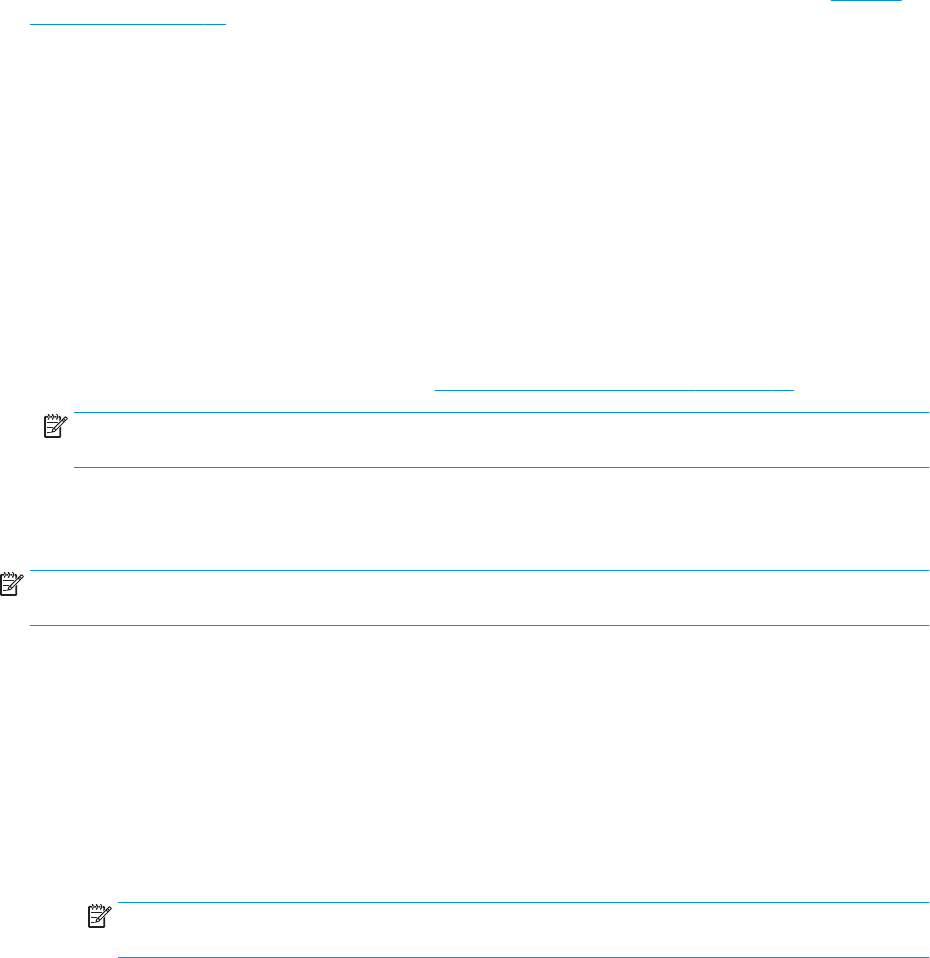-
Op de hp 3762 knippert een klein oranje ledje. Printen kan niet meer. Gesteld op 6-9-2024 om 14:28
Reageer op deze vraag Misbruik melden -
Heb net nieuwe inktpatronen ingezet en lampje 9 brandt - waarom ? Gesteld op 3-4-2024 om 12:20
Reageer op deze vraag Misbruik melden -
ik heb een uitroep teken in de nul staan wat kan dat zijn Gesteld op 15-3-2024 om 15:09
Reageer op deze vraag Misbruik melden -
ik krijg een zwarte balk op de copieen die ik maak
Reageer op deze vraag Misbruik melden
Gesteld op 14-1-2024 om 10:53 -
inktniveau van de cartridges gevraagd van deskjet 3762, hoe kan ik die vinden?
Reageer op deze vraag Misbruik melden
Gesteld op 1-8-2023 om 13:21 -
Printer HP deskjet 3762 geeft aan dat er geen papier in de printer zit. Dat is echter wel het geval.
Reageer op deze vraag Misbruik melden
Hoe op te lossen? Gesteld op 9-7-2023 om 21:11
-
ik kan mijn inkparonen niet in toestel krijgen
Reageer op deze vraag Misbruik melden
bestaat er een filpje over? Gesteld op 18-3-2023 om 11:54-
Ja. Ik vond een (traag, knullig) filmpje door in Google te typen: Hoe inktcartridge HP 3762 verwijderen. Je moet bij het filmpje geduld hebben, ook door de reclames, maar dan zie je dat je de cartridge met enige kracht omlaag kunt knikken en dan haal je hem er zo uit. Weer laden doe je door weer naar boven te knikken. Er is vrij veel kracht voor nodig, vind ik, maar het werkt. Geantwoord op 6-9-2024 om 14:36
Waardeer dit antwoord Misbruik melden
-
-
Ik probeer te scannen doch dit lukt mij niet. Hoe kan ik scannen met deze printer Gesteld op 14-3-2023 om 13:47
Reageer op deze vraag Misbruik melden -
WELKE TYPE INKTCARTRIDGES MOETEN GEBRUIKT WORDEN IN DE HP Deskjet 3762 PRINTER;
Reageer op deze vraag Misbruik melden
En op welke betrouwbare website kan ik die (liefst het goedkoopst) betrouwbaar aankopen.
Heel veel dank voor een spoedig antwoord op ninibenoy@hotmail.com Gesteld op 6-2-2023 om 12:55 -
hoe print ik een blad papier langs beide zijden met een deskjet 3762 Gesteld op 8-11-2022 om 17:35
Reageer op deze vraag Misbruik melden -
Ik heb een HP Desk 3762 jet printer gekocht, probeer deze te installeren op mijn pc (Windows 10) maar krijg het niet voor elkaar, hij heeft een paste verbinding met de pc, ik heb geen Smartphone, waar hij mij steeds naar verwijst, wat kan ik doen, de vorige printer, HP office jet 6110 All in one, heeft nooit problemen opgeleverd. Gesteld op 8-11-2022 om 14:52
Reageer op deze vraag Misbruik melden -
Ik wil een kopie maken, waar moet het papier in de het papier wat ik wil kopieeren Gesteld op 30-9-2022 om 12:05
Reageer op deze vraag Misbruik melden
-
hoe komt het dat mijn inktpatroon leeg is na ongeveer10 afdrukken?
Reageer op deze vraag Misbruik melden
moet ik het toestel binnenbrengen voor nazicht of kan ik zelf iets doen?
bij mijn afdrukken heb ik steeds de indruk dat de inkt uitloop, Gesteld op 10-8-2022 om 17:58 -
mijn printer geeft aan offline te zijn alle poorten en zo al naar gelopen. nu verwijdert uit print lijst om hem weer aan toe te voegen heb ik de wsp pin nodig deze heb ik niet meer. gaat om de hp 3762. vraag sterk af of dan mijn probleem verholpen zal zijn. Gesteld op 27-5-2022 om 21:32
Reageer op deze vraag Misbruik melden -
de printer print 1 regel (alle oneven regels) duidelijk en de 2e regel (alle even regels) onduidelijk.
Reageer op deze vraag Misbruik melden
Waar kan dit aan liggen?
Heb de originele inktpatronen van HP er in zitten. Gesteld op 7-5-2022 om 23:14 -
Hoe kan ik copieren met deze printer HP Deskjet 3762 Gesteld op 5-5-2022 om 20:53
Reageer op deze vraag Misbruik melden -
Ik heb een hp deskjet 3762 en kan niet afdrukken omdat de printer meldt dat de deur is geopend.
Reageer op deze vraag Misbruik melden
Deze is echter goed dicht, maar de melding gaat niet weg. Hoe kan ik dit oplossen? Gesteld op 14-3-2022 om 18:37 -
Ik heb de HP deskjet 3762 .
Reageer op deze vraag Misbruik melden
En wil graag weten hoe ik wifi moet installeren.
Dan ik scannen.
Ik hoop van je te horen,
Hartelijke groeten,
Peter
Peter Gesteld op 12-4-2021 om 15:53
-
Onze HP 3762 heeft de status offline, we hebben de printer al opnieuw geinstalleerd, opnieuw verbonden met ons netwerk. Daarna met een usb aan de laptop gehangen maar niks helpt.
Reageer op deze vraag Misbruik melden
We hebben het ding pas 4 weken in ons bezit en hij deed het prima...alleen nu niet meer. Weet iemand nog een oplossing? Gesteld op 22-4-2020 om 09:06-
Is het al gelukt? Ik heb namelijk hetzelfde probleem ?? Geantwoord op 11-12-2021 om 08:53
Waardeer dit antwoord (2) Misbruik melden
-